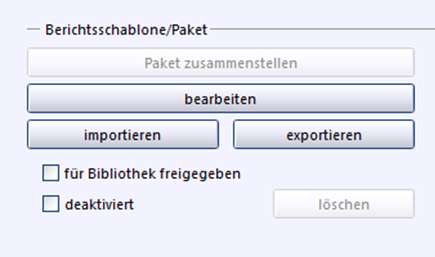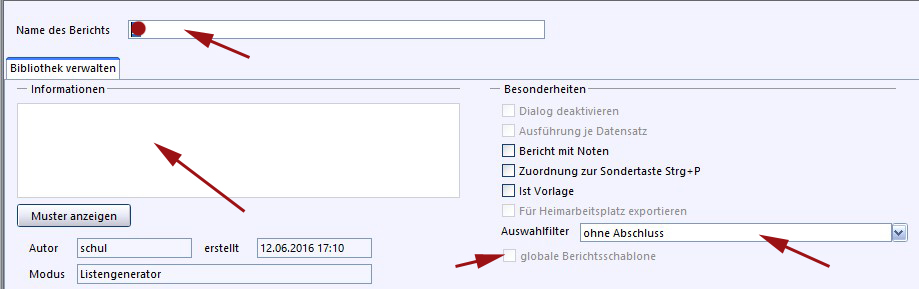Berichte importieren
Das Vorgehen beim Import beginnt wie folgt.
Nach Auswahl der Brichtsbibliothek-Verwaltung erscheint folgendes Fenster:
Zum Import eines Berichts, der als Datei vorliegt, wählt man den Schalter „importieren“ oder klickt auf die entsprechenden Icons („Einkaufskörbe“, oben mittig).

Der dann ausgewählte Bericht wird beim Import automatisch dem richtigen Datenbereich zugeordnet und muss evtl. dort gesucht werden.
Sollte ein Bericht mit diesem Namen schon existieren, erscheint ein Dialogfeld, dann wird (falls gewünscht) ein weiterer Bericht mit anderem Namen erstellt.
Berichte exportieren
Der Export funktioniert entsprechend. Beim Export können auch mehrere Berichte gleichzeitig ausgewählt werden, die dann in einer Datei mit der Endung .bsb zusammengefasst werden.
In beiden Fällen bekommt man eine Rückmeldung in Form eines Bestätigungsfensters.
Der Export kann für die Sicherung selbst erstellter Berichte oder für den Austausch von Berichten (mit anderen Schulen, mit dem Multiplikator, …) verwendet werden.
Ein Export und anschließender Import sind nützlich, um eine bearbeitbare Kopie eines zentral bereitgestellten Berichts zu erhalten (Ausnahme: Berichte, die mit externem Berichtswerkzeug erstellt wurden) oder um eine zweite, ähnliche Version des Berichts zu erstellen.
Bearbeiten, freigeben, löschen eines Berichts
Wenn der Bericht bearbeitbar und der Bearbeitungsmodus eingeschaltet ist, kann die Schaltfläche „bearbeiten“ angeklickt werden. Es öffnet sich der zum Bericht gehörende Generator.
Die Freigabe des Berichts für alle erfolgt durch Setzen eines Haken „für Bibliothek freigeben“. Der Ersteller des Berichts kann so anderen ASV-Benutzern der gleichen Schule Zugriff auf seine Berichte geben.
Zum Löschen eines Berichts muss zunächst ein Haken bei „deaktiviert“ gesetzt werden, dann kann die Schaltfläche „löschen“ angeklickt werden.
Sondertaste STRG-P
Ein Bericht kann der Sondertaste STRG-P zugeordnet werden. Diese Berichte können im Schüler- bzw. Lehrermodul mit dem Druckersymbol in der Icon-Leiste oder mit der Tastenkombination STRG-P aufgerufen werden. Voraussetzung ist, dass der Bericht nur auf einen einzelnen Schüler/eine Lehrkraft anwendbar ist. (In den Modulen werden die Daten für einen Schüler/eine Lehrkraft angezeigt. Deswegen kann man dort nur einen Schüler/eine Lehrkraft auswählen.)
weitere Eigenschaften
Der Name des Berichts, die Informationen (Beschreibung, was der Bericht macht), Filtereinstellungen können verändert werden. Hier sieht man auch, ob der Bericht eine globale Berichtsschablone ist (d.h. ob er zentral bereitgestellt wurde).
Löschen von Benutzern
Beim Löschen eines Benutzers kann es sein, dass seine selbst erstellten Berichte „verschwinden“. Sie sind wahrscheinlich - nach einer entsprechenden Rückmeldung - dem Benutzer schulXXXXGY zugeordnet worden (XXXX steht für die Schulnummer).